Indstillinger for Berør og træk AF
Du kan flytte AF-punktet eller Zone AF-rammen ved at trykke eller trække på skærmen, når du ser gennem søgeren.
Berør og træk AF
-
Vælg [
: Indst.for Berør og træk AF].
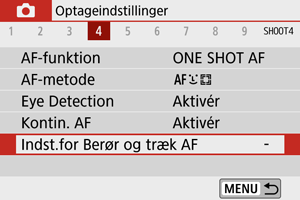
-
Vælg [Berør og træk AF].

- Vælg [Aktivér].
Tryk for at vælge emner for 

For at skifte det sporede motiv til en anden person, når der registreres flere ansigter med AF-metoden indstillet til , kan du trykke på det indstillede område i [Aktivt berør.omr].
Bemærk, at denne indstilling ikke er tilgængelig med [Berør og træk AF] indstillet til [Aktivér].
-
Vælg [Tap for at vælge motiv f.
].

-
Vælg [Til].

Bemærk
- For at skifte til en person til venstre skal du trykke på venstre side af området, der er indstillet i [Aktivt berør.omr], og for at skifte til en person til højre skal du trykke på højre side.
- Med [Eye Detection] indstillet til [Aktivér] skifter kameraet til øjnene på et andet motiv.
Positioneringsmetode
Du kan indstille, hvordan positioner angives, ved hjælp af tryk eller træk.
-
Indstil [Pos.metode].

-
Absolut
AF-punktet flytter til den trykte og trukne position på skærmen.
-
Relativ
AF-punktet flytter i den retning, du trækker, og så meget du trækker, uanset hvor du berører skærmen.
-
Aktivt berøringsområde
Du kan angive de områder af skærmen, der bruges til betjeninger med tryk og træk.
-
Vælg [Aktivt berør.omr].
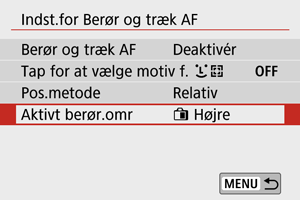
-
Indstil det område, der skal reagere på berøring.

Bemærk
- Hvis du trykker på skærmen, når [
+Sporing] er indstillet, vises der en rund orange ramme [
]. Når du løfter fingeren ved den position, du vil flytte AF-punktet til, vises [
], og det pågældende motiv spores. Hvis du vil annullere valget af motiv, skal du holde
-knappen nede.